База знань - видалення тимчасових файлів браузера
1. Відкрийте Firefox, натисніть кнопку меню (три горизонтальні смужки у верхньому правому куті екрану) і виберіть налаштування або натисніть сполучення клавіш Ctrl + Shift + Del;
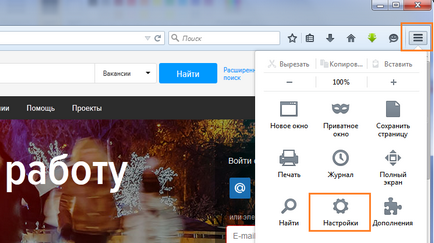
2. У верху виберіть вкладку "Конфіденційність";
3. На формі в розділі "Історія" виберіть параметр "Буде запам'ятовувати історію";
4. Натисніть "Видалити вашу недавню історію";

5. У вікні виберіть часовий інтервал "Все", залиште галочку тільки на "Кеш";
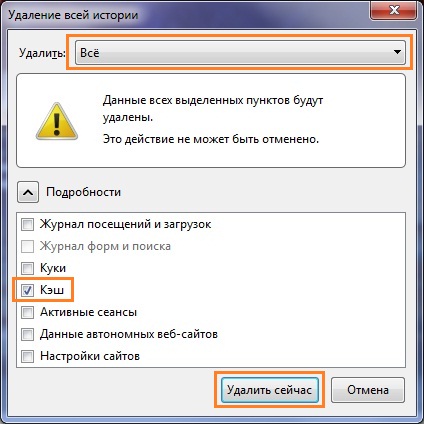
6. Натисніть "Видалити зараз";
7. Перезапустіть Firefox і повторіть дії на сайті.
Internet Explorer
1. Відкрийте Internet Explorer, зайдіть в меню "Сервіс" або натисніть сполучення клавіш Ctrl + S hift + Del;
2. Виберіть "Властивості браузера";
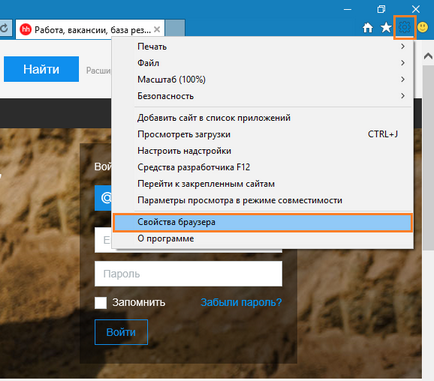
3. У вікні налаштувань перейдіть на вкладку "Загальні";
4. Натисніть кнопку "Видалити.";
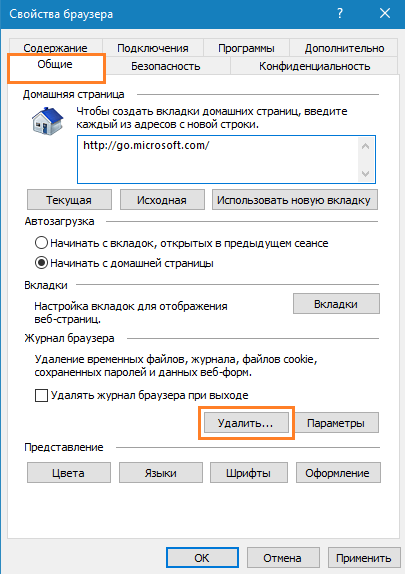
5. У вікні відзначте пункт "Тимчасові файли Інтернету та веб-сайтів";
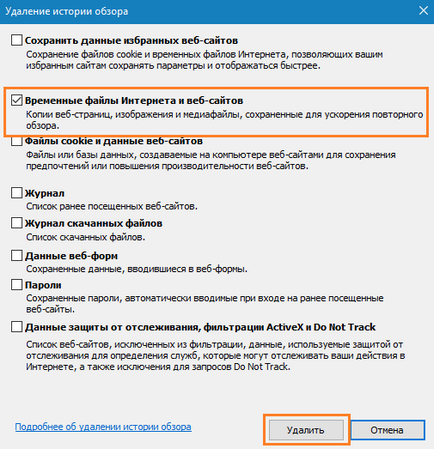
6. Натисніть "Видаліть";
7. Закрийте властивості програми, натиснувши кнопку "ОК";
8. Перезапустіть Internet Explorer і повторіть дії на сайті.
Opera
1. Відкрийте Опера, натисніть на кнопку "Меню" або натисніть сполучення клавіш Ctrl + S hift + Del;
2. У списку виберіть пункт "Інші інструменти", далі "Очистити історію відвідувань"
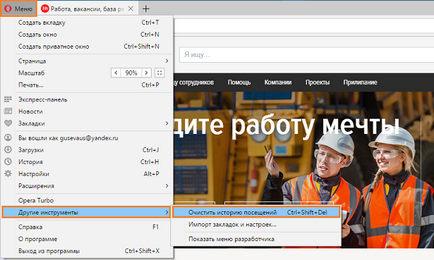
3. У вікні виберіть часовий інтервал "з самого початку" і залиште одну галочку "Кешовані зображення і файли";
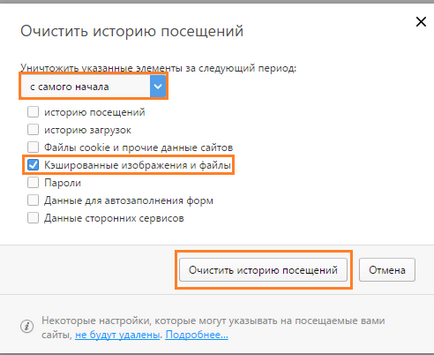
4. Натисніть "Очистити історію відвідувань";
5. Перезапустіть Opera і повторіть дії на сайті.
Google Chrome
1. Відкрийте меню Google Chrome (три точки в верхньому правому куті екрану) або натисніть сполучення клавіш Ctrl + S hift + Del;
2. Виберіть пункт "Налаштування";
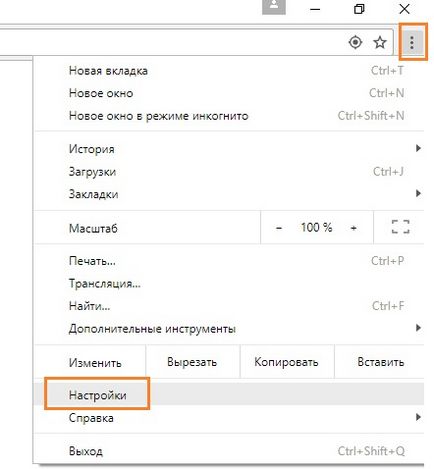
3. У нижній частині вікна натисніть на "Додаткові"
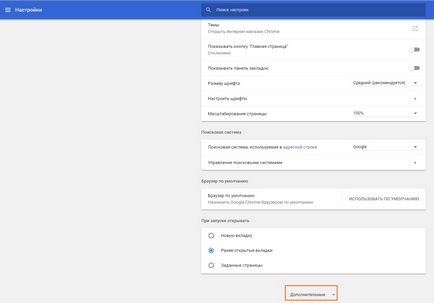
4. У розділі "Конфіденційність та безпека" натисніть кнопку "Очистити історію"
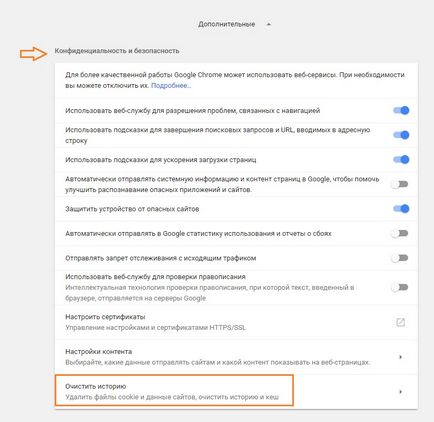
5. Виберіть часовий проміжок "За весь час", галочкою відзначте "Зображення і інші файли, збережені в кеші"
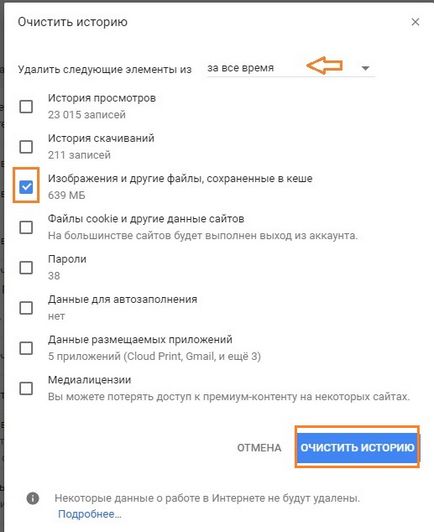
6. Натисніть "Очистити історію"
7. Перезапустіть Google Chrome і повторіть дії на сайті.
Safari
1. Відкрийте Safari і натисніть на кнопку "Safari";
2. У списку виберіть пункт "Очистити історію і дані сайтів";
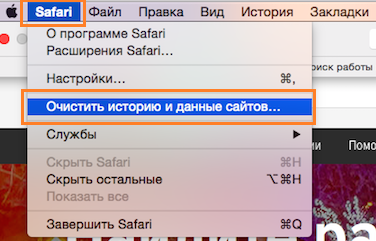
3. У вікні виберіть очистити "всю історію" і натисніть "Очистити кеш";
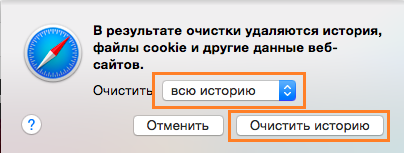
4. Перезапустіть Safari і повторіть дії на сайті.
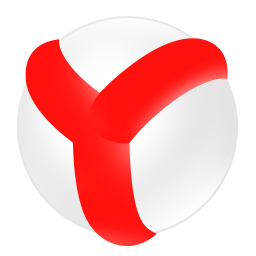 Yandex.Browser
Yandex.Browser
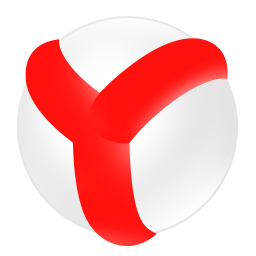
1. Відкрийте меню Налаштування браузера Yandex (три горизонтальні смужки у верхньому правому куті екрану) або натисніть сполучення клавіш Ctrl + S hift + Del;
2. Виберіть пункт "Налаштування";
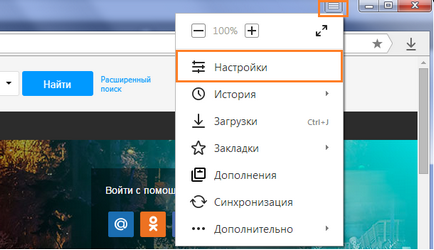
3. У нижній частині вікна натисніть на "Показати додаткові налаштування"
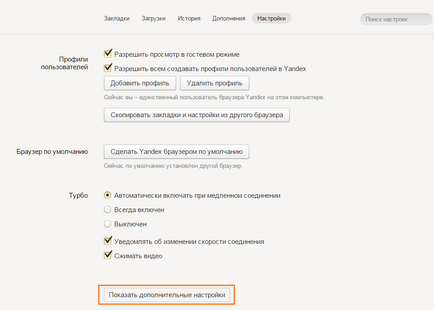
4. Натисніть кнопку "Очистити історію завантаження"
5. Виберіть часовий проміжок "За весь час", галочкою відзначте "Файли, збережені в кеші"
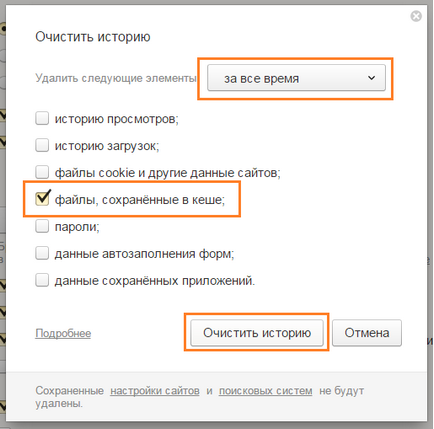
6. Натисніть "Очистити історію"
7. Перезапустіть Yandex.Browser і повторіть дії на сайті.